Re-ARM 32 bit. Установка Marlin 2.0
Так как сейчас моя плата управления представляет собой стандартный бутерброд Mega+Ramps и свободное место для установки платы большего размера практически отсутствует, то первоначально рассматривался вариант замены на DUE+переделанный Ramps. Но недавно наткнулся на еще один вариант - Re-ARM. Плата представляет собой некий аналог Arduino DUE, но подключается к стандартному (не переделанному) Ramps. Возможностей (по сравнению с DUE) у неё поменьше, но для моих задач вполне достаточно.
Изначально плата идет с прошивкой Smoothieware, но поддержка этой платы в Marlin 2.0 также заявлена. Есть также инструкция но установке Marlin на эту плату : http://marlinfw.org/docs/basics/install_rearm.html Если честно, то инструкция так себе. Видимо, написано для тех, кто это и так всё знает. :)
Постараюсь описать этот процесс более доступным языком, ибо даже следуя инструкции столкнулся в некоторыми трудностями.
Приступим:
Для начала нужно скачать и установить редактор Атом: https://atom.io/ Далее нужно установить пакет Platformio-ide (не перепутать с Platformio-ide-terminal). В поисковой строке пакетов набираем 'platformio-ide', выбираем нужный нам и нажимаем Install.Также необходимо установить компилятор Clang. http://releases.llvm.org/download.html. Почему-то рекомендуют версию 3.9.1. Экспериментировать не стал, установил как по инструкции.Потом скачиваем последний релиз Marlin 2.0 bugfix: https://github.com/MarlinFirmware/Marlin/tree/bugfix-2.0.x и распаковываем его в какую-нибудь папку.
После этого запускаем Atom и открываем проект, указав папку с распакованным Marlin:Далее нужно сконфигурировать прошивку для работы с этой платой.
Открываем файл platformio.ini и вносим следующие изменения:
Указываем тип платы LPC1768:и вносим небольшое изменение в конфигурацию самой платы:
Нужно задокументировать строку со скриптом. С этим скриптом у меня наотрез отказывалась компилироваться прошивка. Убил кучу времени в поисках причины. В итоге просто отключил её, и всё получилось. Для чего она нужна - так и не понял.
После открываем файл configuration.h и задаем порт и название платы:Сначала мне никак не удавалось заставить прошивку видеть файлы на карте памяти LCD дисплея. На встроенной в плату всё было видно, но мне было бы очень не удобно ей пользоваться. В результате поисков нашлось решение. Нужно сделать следующие изменения в файле pins_RAMPS_RE_ARM.h:Файлы configuration.h и configuration_adv.h конфигурируем под свой принтер как обычно в Marlin.
После того как сделали все изменения - запускаем компиляцию проекта. Если всё прошло успешно, то получаем заветную надпись 'SUCCESS'.Скомпилированная прошивка помещается в файл firmware.bin, который лежит по этому пути в папке с проектом Marlin: В комплекте с платой идет карта памяти аж на 128 Mb, отформатированная в формат FAT. Нужно будет отформатировать её заново и задать название 'REARM'.
Теперь устанавливаем драйвера (http://smoothieware.org/windows-drivers) и подключаем плату к компьютеру:
В результате у нас должен появиться виртуальный Com порт:И съемный накопитель:Для подключения дисплея к плате необходимо немного модернизировать один из шлейфов подключения. Так как для питания дисплея нужно +5 В, то отрезаем провод питания и переносим его на выход + 5 В на плате:Далее записываем наш файл с прошивкой firmware.bin в корень карты памяти и нажимаем Reset на контроллере для перепрошивки.
Результатом всех этих манипуляций на карте памяти появится файл FIRMWARE.CUR и будет уже знакомая картинка на экране принтера.Надеюсь, у тех кто захочет всё это повторить, проблем не возникнет.
Все файлы из статьи лежат на Яндекс диске: https://yadi.sk/d/s7-gFfpL8hGCWw
Еще больше интересных статей
Подсветка для Ender 3 и Sprite Extruder с обдувом K3D
Подпишитесь на автора
Подпишитесь на автора, если вам нравятся его публикации. Тогда вы будете получать уведомления о его новых статьях.
Отписаться от уведомлений вы всегда сможете в профиле автора.
Попросили меня подробнее написать про подсветку на моем Ender 3....
Охлаждение мотора директа
Подпишитесь на автора
Подпишитесь на автора, если вам нравятся его публикации. Тогда вы будете получать уведомления о его новых статьях.
Отписаться от уведомлений вы всегда сможете в профиле автора.
Сопла и сопли
Подпишитесь на автора
Подпишитесь на автора, если вам нравятся его публикации. Тогда вы будете получать уведомления о его новых статьях.
Отписаться от уведомлений вы всегда сможете в профиле автора.
Сколько раз этот вопрос поднимался. Сколько тем...




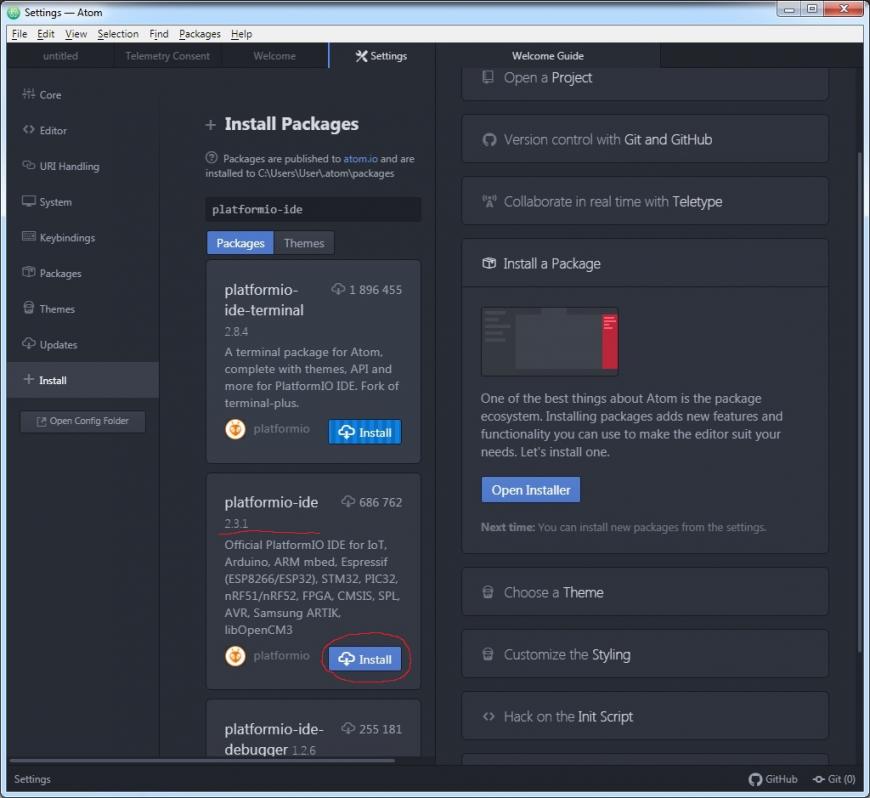
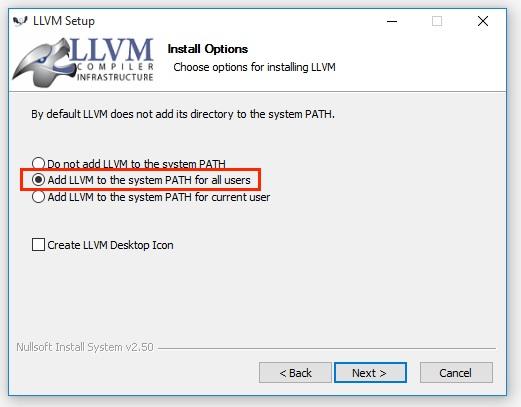
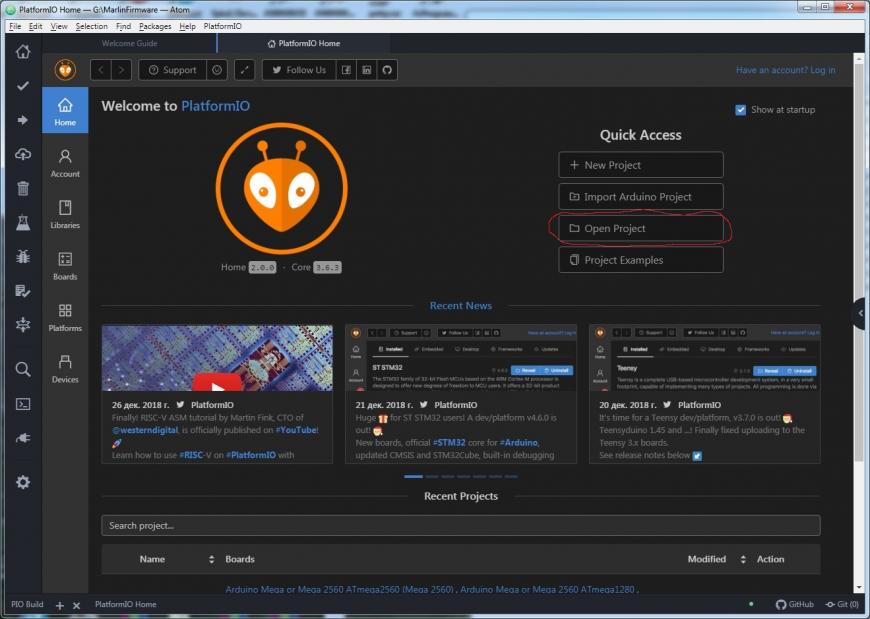
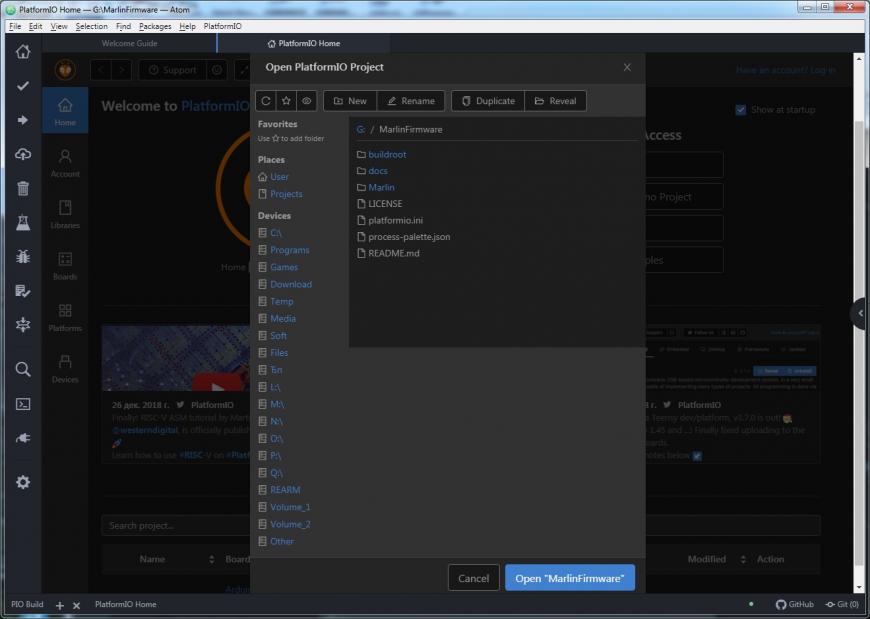
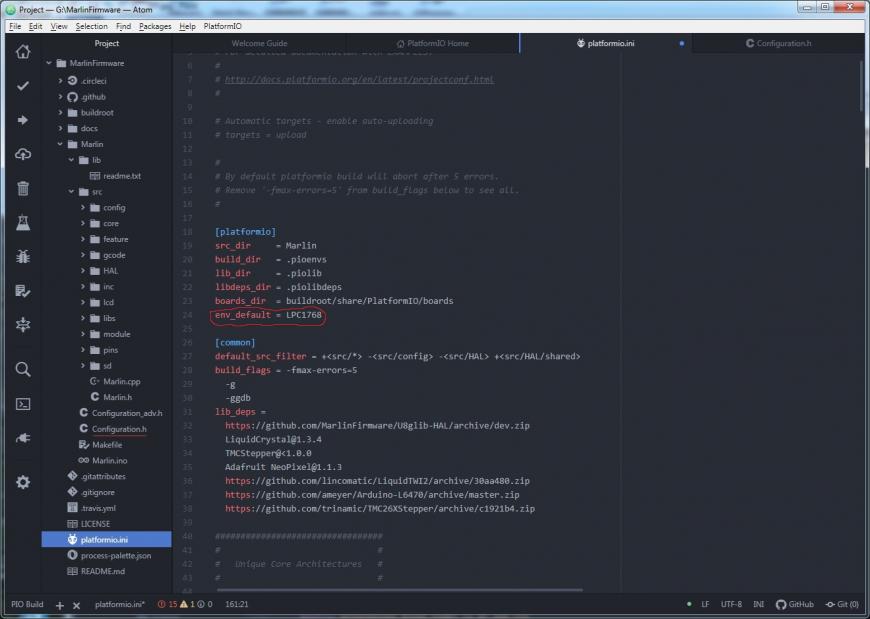
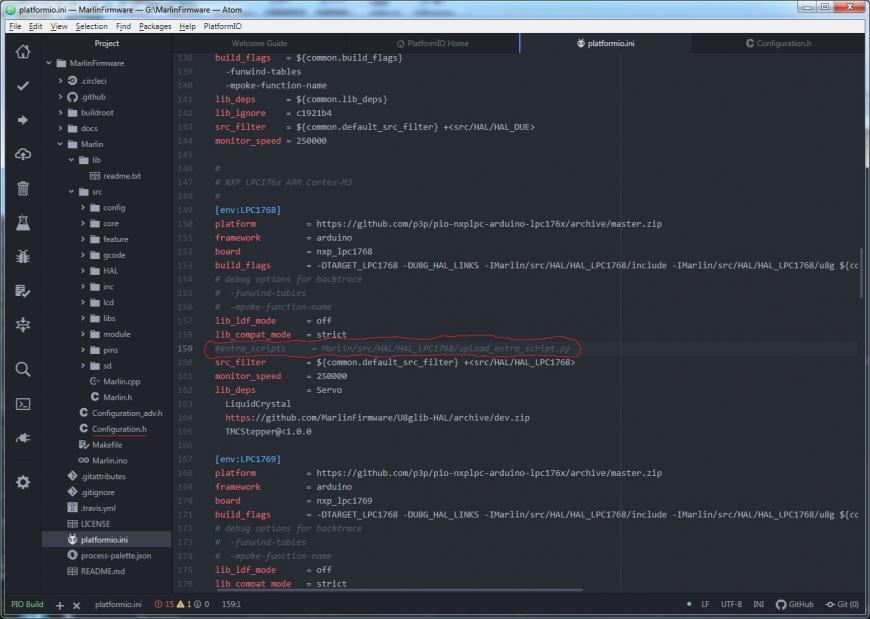

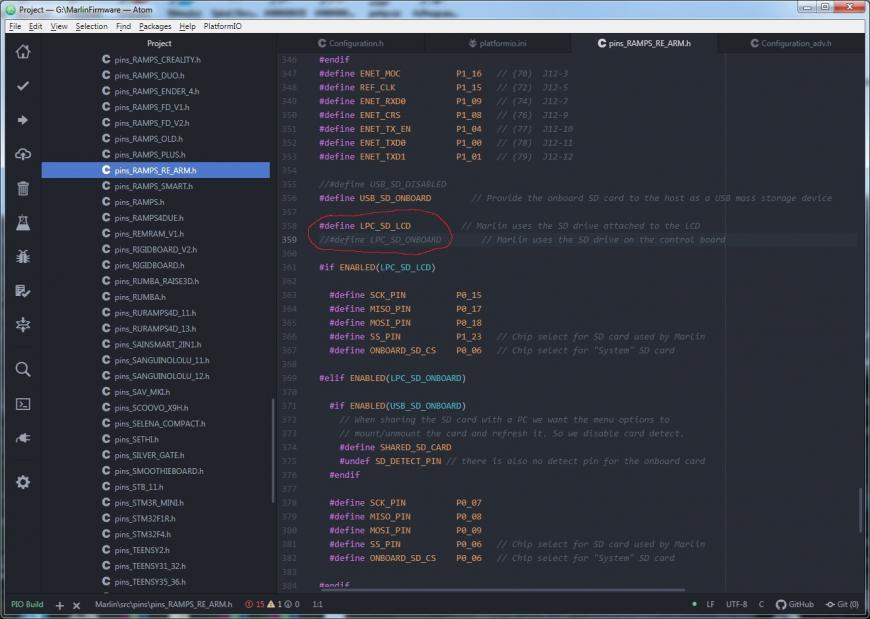
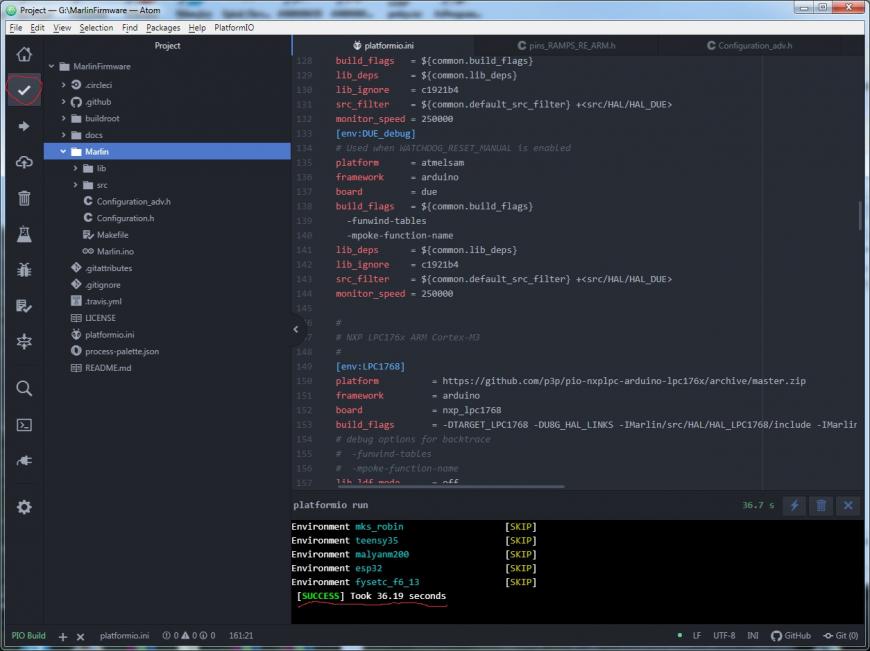
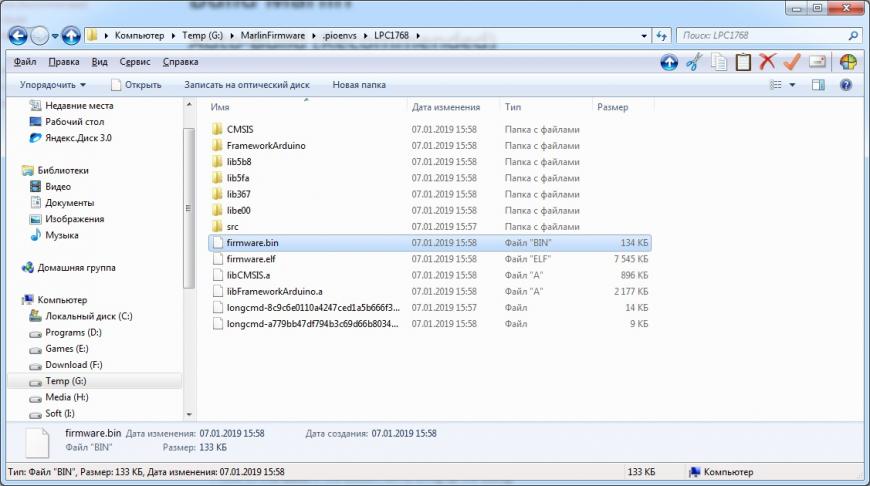
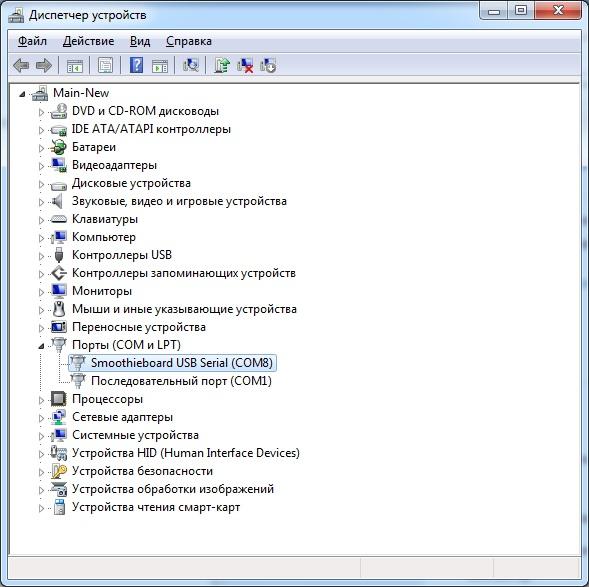
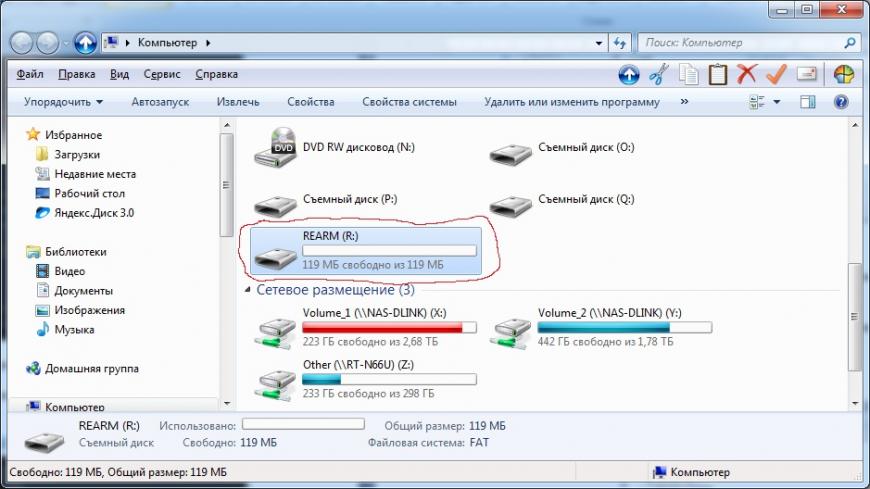











Комментарии и вопросы
А я сделал из овна и палок, ку...
Тем летом двоих закосил газоно...
Шаи-Хулуд поинтереснее кротов....
Здравствуйте. При печати кубик...
Проволка доходит до середины э...
На кораблике видно что на неко...
Сразу для любителей обсуждать...